Använder din gamla iPhone eller iPad dyrbar plats? Behöver du lite extra pengar? Eller funderar på att ge den till en vän eller familjemedlem? Sedan ska du återställa din iPhone (eller iPad) innan du gör något med den.
För de oinitierade vänder en fabriksåterställning tillbaka tiden till när enheten släpptes från, ja, fabriken – torkar all kontoinformation, appar, media och allt annat du kan tänka på.
Detta skiljer sig från en ”mjuk återställning” som bör användas när din telefon inte svarar och inte tar bort data. Naturligtvis är det inte något som bör göras lätt – men om du är säker på att det är vad du vill göra så läs vidare.
- Klicka på Inställningar> Allmänt> Återställ
- Tryck på ’Radera allt innehåll och inställningar’
- Ange lösenord / ansikts-ID / fingeravtryck
- Tryck på ’Radera iPhone / iPad’
- Ange Apple ID-lösenord
- Din iPhone / iPad återställs nu från fabrik
Säkerhetskopiera din iPhone först
Om du ändrar dig, vill du hålla alla dessa data lagrade någonstans – du kan också använda den som bas för din nästa iPhone eller iPad genom att återställa från den säkerhetskopian.
Om du är inloggad i iCloud kan du börja säkerhetskopiera den genom att gå till Inställningar och knacka på ditt namn högst upp på sidan. Välj iCloud och bläddra ner till iCloud Backup och tryck sedan på ”Säkerhetskopiera nu”.
Du kan också säkerhetskopiera din enhet till en PC eller Mac. Anslut bara den till datorn och klicka på den lilla enhetsikonen i iTunes. Där hittar du ett alternativ för att ställa in automatiska säkerhetskopior eller helt enkelt säkerhetskopiera med ett klick på en knapp. Det är också här du kommer att återställa från en säkerhetskopia på en ny telefon.
- Säkerhetskopiera en iPhone
- Hur du återställer en iPhone
Hur fabriksinställs en iPhone
Här är vi då, dags att fabriksinställa din iPhone eller iPad. Processen för båda är densamma och det är ganska enkelt.
Steg 1
Gå till Inställningar och tryck på Allmänt och sedan Återställ.
Detta ger massor av återställningsalternativ, men det du behöver för att fabriksställa din iPhone är ”Radera allt innehåll och inställningar”.
Steg 2
Om din enhet använder ett lösenord, TouchID eller FaceID, måste du troligtvis bekräfta den här åtgärden och sedan trycka på Radera iPhone.
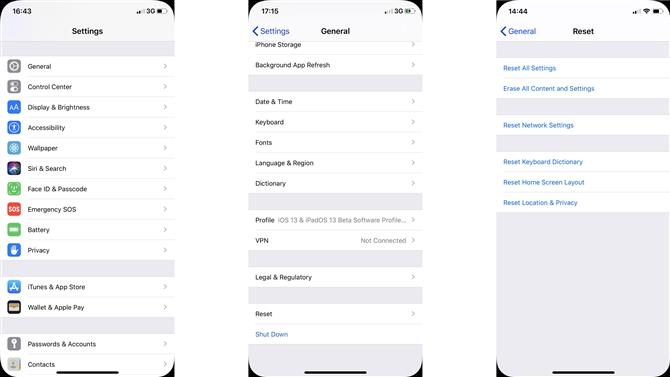
(Bildkredit: Ditching)
Steg 3
Nästa måste du logga in med ditt Apple-ID för att se till att det kan tas bort från enheten och att Find My iPhone kan inaktiveras.
VARNING – Alla data kommer att raderas från din iPhone eller IPAD. Se till att du har säkerhetskopierat all data du vill behålla till iCloud eller din dator.
Steg 4
När du har gjort det tar din telefon några minuter innan du uppmanas att ställa in den som en ny enhet.
Grattis, du har lyckats fabriksinställa din iPhone.
